How to git gud : quelles commandes Git utiliser pour améliorer son workflow au quotidien ?
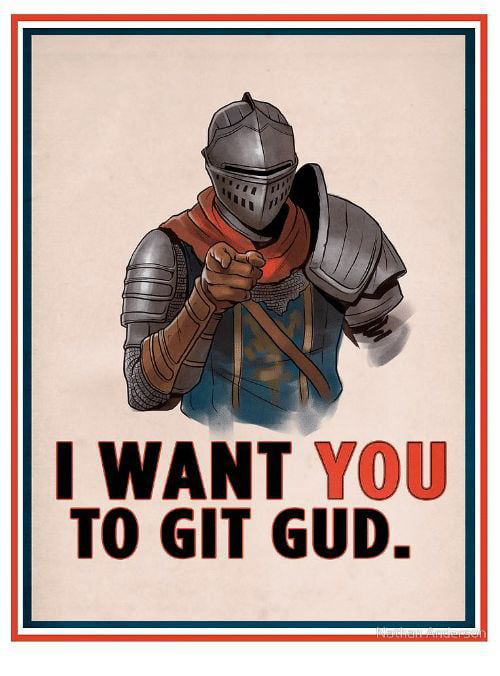
Dans cet article je vous partage la liste des commandes Git selon moi indispensables pour améliorer votre workflow ! Les commandes que vous allez découvrir m'ont simplifié la vie quelques années, pendant que je travaillais sur le projet d'un client du Studio Eleven Labs. Bonne lecture !
Git, qu-est-ce que c'est ?
Git est un système de gestion de version distribuée open source créé en 2005 par Linus Torvald (créateur du noyau Linux). C'est un outil indispensable pour tout développeur qui va lui permettre de versionner ses fichiers, faciliter la collaboration sur un même projet ou encore simplifier la revue de code. Utilisé par 93% des développeurs d'après le questionnaire pour développeurs de StackOverflow c'est LE système de gestion de version le plus utilisé dans notre métier.
Les commandes Git indispensables
Git reste un outil très simple d'utilisation où l'on utilise souvent les mêmes commandes (add / commit / push par exemple) mais il en existe plus de 150 différentes, sans compter les différentes options disponibles pour chaque commande ! Impossible donc de toutes les connaître, mais je suis là pour vous en faire découvrir des nouvelles, qui je pense pourront améliorer votre workflow au quotidien.
Ajouter par "morceau"
Vous avez l'habitude de stage vos fichiers en faisant un beau git add . mais vous vous rendez ensuite compte que vous avez oublié un log que vous ne vouliez pas commit ? Vous vous retrouvez ensuite à chercher sur Google comment unstage votre modification ? J'ai la solution pour vous : l'option --patch ou -p. Celle-ci vous permettra de stage uniquement les lignes que vous voulez de manière interactive.
git add -p diff --git a/README.md b/README.md index 5a8a393..280fb5d 100644 --- a/README.md +++ b/README.md @@ -1,5 +1,7 @@ # slack-motd / MEME OF THE DAY (MOTD) +# new line 1 + ## Principe Tous les jours, un meme est posté. Les gens doivent écrire une phrase qui matche bien avec le meme. Les gens votent ensuite pour la phrase qui les fait le plus rire et à la fin de la journée on élit un gagnant (la phrase avec le plus de réactions) (1/2) Stage this hunk [y,n,q,a,d,j,J,g,/,e,?]? y @@ -24,6 +26,8 @@ Tous les jours un meme est posté. Les gens doivent écrire une phrase qui matche * Firebase (scheduler / cloud function) * Log +# new line 2 + ## TODO * POST message avec le meme (2/2) Stage this hunk [y,n,q,a,d,K,g,/,e,?]? y
Note
Petit bonus, cette option est aussi disponible pour unstage vos changements de manière interactive : git reset --patch
Push sans réfléchir
Nouvelle feature, nouvelle branche. Après avoir fièrement créé votre branche et y avoir commit des modifications, vous faites un git push et vous prenez en pleine face l'erreur suivante : The current branch X has no upstream branch.. Vous tapez alors git push --set-upstream origin x pour corriger votre erreur. Mais à coup sûr la prochaine feature, nouvelle branche vous allez refaire l'erreur.
Pour éviter cela ajoutez un nouvel alias dans votre .bashrc (ou autre fichier de configuration de shell) :
alias gpsup="git push --set-upstream origin $(git_current_branch)"En plus avec la variable $(git_current_branch), plus besoin de se prendre la tête à retaper son nom de branche.
Note
Les utilisateurs de OhMyZSH auront peut-être reconnu cette commande qui est incluse directement avec. Pour toutes les retrouver c'est par ici
Git config & alias
Nous venons de voir une méthode pour aliaser ses commandes Git depuis un fichier de configuration de shell mais Git offre aussi la possibilité de configurer ceux-ci via un fichier.
Ce fichier a normalement été initialisé lorsque vous avez configuré votre email / nom d'utilisateur. Pour trouver le path de ce fichier, utiliser git config --list --show-origin.
Voila à quoi il peut ressembler :
[user] name = Matthieu CHARDENAL email = mchardenal@eleven-labs.com
En rajoutant un bloc [alias] nous allons pouvoir configurer nos alias Git qui seront utilisables uniquement via la CLI Git.
[user] name = Matthieu CHARDENAL email = mchardenal@eleven-labs.com [alias] please = push --force-with-lease
Vous pouvez retrouver plus d'exemples ici et la documentation de Git ici.
Trouver facilement un bug
Vous arrivez à votre daily et surprise, il y a un nouveau bug sur votre appli. Pourtant, ça marchait la semaine dernière non ? Comment faire pour identifier rapidement et simplement ce bug ? Une seule commande : git bisect. Cette commande effectue une recherche binaire pour retrouver le commit qui a introduit le bug.
Je vous laisse aller consulter l'article de l'un de mes collègues qui vous guidera pas à pas sur l'utilisation de cette commande.
Fixup
Il n'est pas rare de devoir faire plusieurs commits sur une même branche. L'option fixup permet de réutiliser un message de commit en le préfixant par fixup !
git commit --fixup <commit_hash>
Cela vous permettra de squash plus facilement vos commits pour un historique plus propre !
Pas envie de squasher manuellement ? Pas de panique il existe aussi une option pour ça :
git rebase --interactive --autosquash
Amend
Si vous ne voulez pas avoir à squash tous vos commits, il existe une autre option qui pourra vous être très utile.
git commit --amend
Cette commande vous permettra d'éditer votre dernier commit. Il est aussi possible de simplement éditer le message de commit si vous n'avez pas de nouvelles diffs staged.
git commit --amend -m "my new commit msg"
Pour finir, mes commandes Git préférées
Allez, la conclusion de ce tour d'horizon des commandes Git approchant, je pense que le moment est venu de vous présenter les deux astuces qui m'ont parfois sauvé la mise !
J'ai tout cassé
Git est simple d'utilisation mais une mauvaise commande et voilà, vous avez cassé votre repo. Deux solutions :
rm -rf /my_project && git clone my_projectMais c'est un peu radical.
git reflog qui vous permet de lister toutes les actions effectuées sur votre repo pour retrouver le moment où tout a basculé.
git reset HEAD@{index} pour revenir a l'état où tout fonctionnait.
Un peu de ménage
Personnellement je ne supprime pas mes branches à chaque fois qu'elles sont merge. Je me retrouve donc très rapidement avec un nombre indécent de branches en local. Voici quelques commandes pour remédier à ce problème :
git fetch --prune permet de supprimer toutes les references à des branches distantes qui n'existent plus
git branch --merged origin/master | xargs git branch -d supprime toutes les branches qui ont été merge dans master
Conclusion
Et voilà, j'espère vous avoir fait découvrir au moins une nouvelle commande utile que vous pourrez intégrer dans votre workflow. Celles-ci vous permettront de gagner de précieuses secondes voire minutes tous les jours pour les plus simples et carrément des heures en ce qui concerne bisect.
Happy coding !
Auteur(s)
Vous souhaitez en savoir plus sur le sujet ?
Organisons un échange !
Notre équipe d'experts répond à toutes vos questions.
Nous contacter